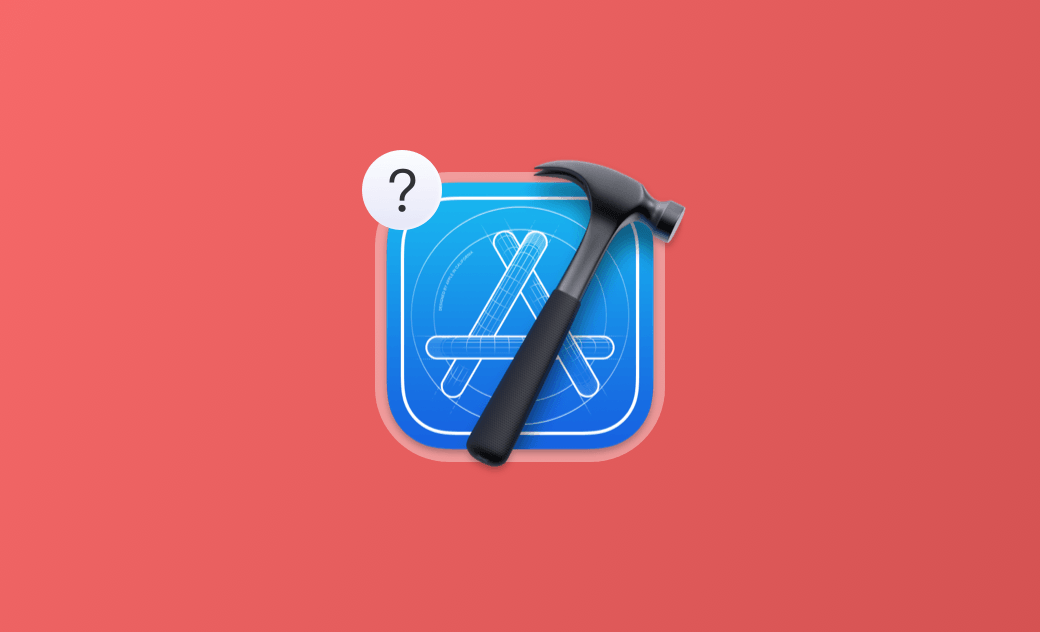Por qué Xcode es tan grande y cómo reducir su tamaño
“¿Por qué Xcode ocupa 10 GB de espacio y cómo puedo reducirlo?”
- Una pregunta de Quora.
Si tienes este mismo problema y quieres saber qué hacer, has venido al lugar correcto. Aquí, en este artículo, llegarás a saber por qué Xcode es enorme y cómo reducir la cantidad de espacio que utiliza.
Comencemos.
¿Qué es Xcode?
Desarrollada por Apple Inc, Xcode es una herramienta gratuita de Entorno de Desarrollo Integrado (IDE) que se ejecuta en macOS X. Los desarrolladores pueden utilizarla para crear aplicaciones para dispositivos Apple incluidos Mac, iPhone, iPad, Apple Watch y Apple TV. Es compatible con casi todos los lenguajes populares como Swift, C, C++, Java, AppleScript, Python, Ruby, etc.
¿Cuánto espacio necesita Xcode?
Puedes descargar Xcode fácilmente desde la App Store. Pero es complicado decirte cuánto espacio en disco necesita. Su tamaño varía según la versión.
Según se indica, la última versión 14.1 ocupa unas 7,7 GB. Pero esto no significa que sólo necesites 7,7 GB de espacio libre. Como norma general, para instalar correctamente Xcode, debes tener al menos 40 GB de espacio libre. Si eres uno de esos desarrolladores que necesitan ejecutar 2 o más Xcode en su Mac, los requisitos de espacio en disco son mucho mayores.
¿Por qué Xcode es tan grande?
Si usas mucho Xcode, puedes notar que cada vez se hace más grande. Esto es porque Xcode soporta 4 sistemas operativos diferentes, cada uno de los cuales soporta múltiples versiones. Tanto si estás creando un proyecto, ejecutando un simulador, conectando un dispositivo iOS o empaquetando una aplicación, se crean archivos de caché en tu disco. Con el tiempo, estos archivos se acumulan y pueden dejarte sin espacio.
Cómo hacer que Xcode use menos espacio en disco
Xcode utiliza mucho espacio en disco y es un dolor de cabeza para los desarrolladores. Por eso tiene una puntuación baja en la App Store. Así que la pregunta es: ¿cómo podemos hacer que Xcode ocupe menos espacio en disco?
Afortunadamente, hay varios métodos sencillos para hacerlo. Sigue leyendo para conocer los pasos a seguir.
Método 1: Liberar rápidamente espacio de Xcode usando BuhoCleaner
La forma más rápida y fácil de reducir la cantidad de Xcode utilizado es usar BuhoCleaner, un práctico limpiador para Mac. Te ayuda a eliminar la caché de Xcode no deseada y archivos de soporte de iOS viejos, en un solo clic. No te preocupes, la limpieza de estos archivos es segura y algunos de ellos pueden ser recreados.
Estos son los pasos:
- Descarga, instala y abre BuhoCleaner.
- Haz clic en el botón Escanear y detectará automáticamente los archivos basura de tu Mac.
- Una vez completado el proceso de escaneo, podrás ver cuánto espacio puedes liberar eliminando los archivos relacionados de Xcode.
- Haz clic en el botón Ver detalles, selecciona la casilla junto a Basura de Xcode y haz clic en el botón Eliminar.
Método 2: Reducir manualmente el tamaño de Xcode usando el Finder
Si no quieres instalar un limpiador en tu Mac, puedes limpiar manualmente los archivos de Xcode para liberar espacio. Lo único que necesitas es el Finder.
Esto es lo que tienes que hacer:
Abre el Finder.
Haz clic en el menú Ir y selecciona Ir a la carpeta.
Pega las siguientes rutas en el cuadro de búsqueda, de una en una, y pulsa Retorno.
~/Library/Developer/Xcode/iOS DeviceSupport~/Library/Developer/Xcode/Archives~/Library/Developer/Xcode/DerivedData~/Library/Developer/Xcode/DocumentationCache~/Library/Developer/Xcode/iOS Device Logs~/Library/Developer/Xcode/Snapshots~/Library/Developer/CoreSimulator~/Library/Caches/com.apple.dt.Xcode
Arrastra los archivos no deseados a la Papelera.
Conclusión
Ahora que ya sabes por qué Xcode es grande y cómo hacer que ocupe menos espacio en disco, anímate y elige la forma que más te guste para reducir su tamaño.
Cabe destacar que BuhoCleaner puede hacer mucho más que solamente eliminar archivos de Xcode, también puede desinstalar aplicaciones, limpiar las cachés, eliminar archivos duplicados, analizar el espacio en disco etc. ¡Si no lo has probado aún, ya va siendo hora!